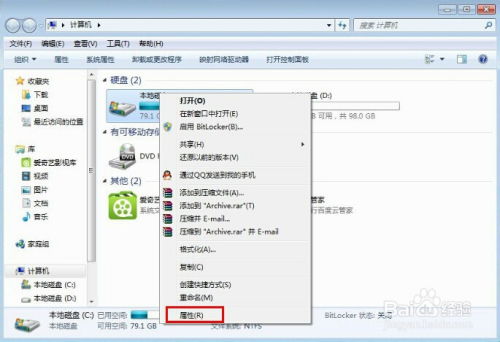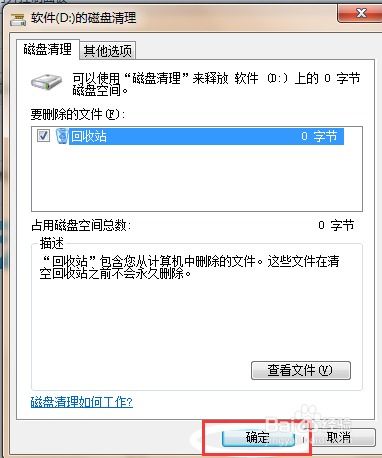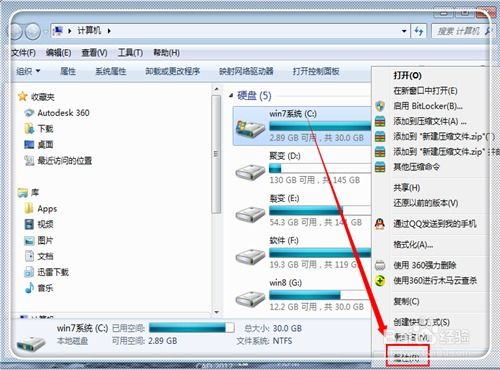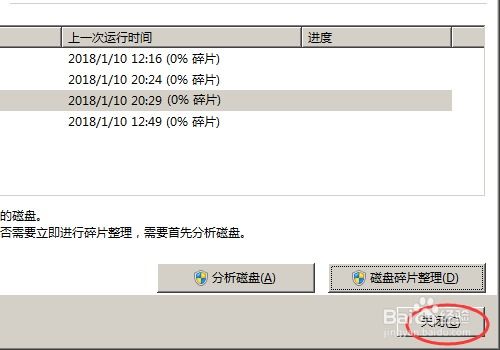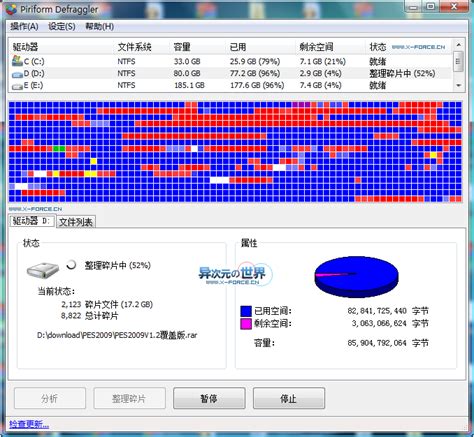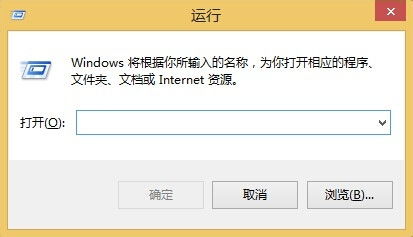优化磁盘碎片整理方法
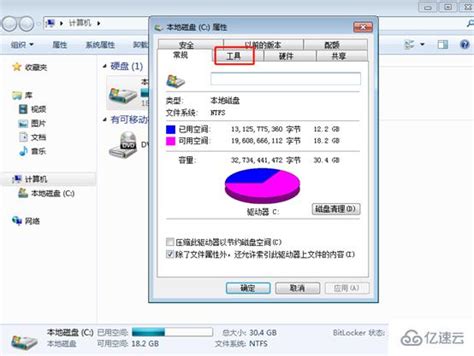
在日常使用电脑的过程中,你是否曾遇到过系统响应变慢、文件加载时间变长的情况?这些问题很可能与磁盘碎片有关。磁盘碎片,简单来说,就是硬盘上存储的文件被分散成多个小块,导致读取这些文件时需要花费更多时间。幸运的是,通过整理磁盘碎片,我们可以显著提升电脑的运行效率。本文将详细介绍如何整理磁盘碎片,帮助你恢复电脑的最佳性能。

一、了解磁盘碎片
磁盘碎片的产生源于文件的频繁创建、删除和修改。当硬盘上的空间被反复使用时,文件可能会被分割成多个部分存储在不同的位置。随着时间的推移,这些分散的文件片段会占用更多的磁盘空间,并降低数据访问速度。

磁盘碎片不仅影响文件的读取速度,还可能导致系统整体性能下降。例如,当操作系统需要加载多个分散的文件片段时,硬盘的读写头需要频繁移动,从而增加了延迟时间。因此,定期整理磁盘碎片是保持电脑高效运行的重要措施。
二、何时需要整理磁盘碎片
虽然整理磁盘碎片有助于提升性能,但并不是所有情况下都需要进行此操作。以下是一些建议整理磁盘碎片的时机:
1. 系统响应变慢:当你发现电脑启动时间变长、程序加载速度变慢时,可能是磁盘碎片过多导致的。
2. 磁盘空间不足:即使你删除了大量文件,但磁盘空间仍然紧张,这可能是因为文件碎片占用了额外的空间。
3. 频繁读写操作:如果你经常进行大量文件的创建、删除和修改操作,那么整理磁盘碎片将变得尤为重要。
三、整理磁盘碎片前的准备工作
在整理磁盘碎片之前,你需要做好以下准备工作:
1. 备份重要数据:虽然整理磁盘碎片通常不会导致数据丢失,但备份重要数据总是一个好习惯。以防万一,你可以使用外部硬盘、云存储或系统自带的备份工具进行备份。
2. 关闭不必要的程序:在整理磁盘碎片之前,关闭所有不必要的程序和服务,以减少对硬盘的读写操作。这将有助于加快整理速度并降低出错的风险。
3. 检查磁盘错误:在整理磁盘碎片之前,最好先检查磁盘是否存在错误。你可以使用Windows自带的磁盘检查工具(chkdsk)来扫描并修复磁盘上的错误。
四、使用Windows内置工具整理磁盘碎片
Windows操作系统提供了内置的磁盘碎片整理工具,可以帮助你轻松整理磁盘碎片。以下是具体步骤:
1. 打开磁盘碎片整理程序:在Windows搜索框中输入“磁盘碎片整理程序”,然后选择并打开它。
2. 选择磁盘:在磁盘碎片整理程序窗口中,你可以看到所有硬盘分区的列表。选择你想要整理的磁盘分区,然后点击“分析”按钮。
3. 分析结果:分析完成后,程序将显示该磁盘分区的碎片情况。如果碎片较多,你可以点击“碎片整理”按钮进行整理。
4. 等待整理完成:整理过程可能需要一些时间,具体时间取决于磁盘的大小和碎片的多少。在整理过程中,你可以继续使用电脑进行其他操作,但建议避免进行大量的读写操作。
五、使用第三方工具整理磁盘碎片
除了Windows内置的磁盘碎片整理工具外,你还可以选择使用第三方工具来整理磁盘碎片。这些工具通常提供了更丰富的功能和更友好的用户界面。以下是一些常见的第三方磁盘碎片整理工具:
1. Defraggler:这是一款由Piriform开发的免费磁盘碎片整理工具。它支持Windows操作系统,并提供了快速整理、深度整理等多种模式。此外,Defraggler还可以整理单个文件或文件夹的碎片。
2. Diskeeper:Diskeeper是一款功能强大的商业磁盘碎片整理工具。它提供了实时碎片整理、计划整理等多种功能,并支持多种操作系统。虽然Diskeeper是付费软件,但它的性能和稳定性得到了广泛认可。
3. Auslogics Disk Defrag:这是一款由Auslogics开发的免费磁盘碎片整理工具。它提供了智能整理、快速整理等多种模式,并支持多种语言。此外,Auslogics Disk Defrag还可以优化系统性能并修复磁盘错误。
在使用第三方工具整理磁盘碎片时,请确保从官方网站或可信来源下载软件,并遵循软件的安装和使用说明。
六、整理磁盘碎片的注意事项
在整理磁盘碎片时,请注意以下事项:
1. 避免频繁整理:虽然整理磁盘碎片有助于提升性能,但过于频繁的整理可能会对硬盘造成不必要的磨损。因此,建议定期(如每月一次)进行整理。
2. 不要整理固态硬盘:与机械硬盘不同,固态硬盘(SSD)的读写速度非常快,且不存在磁盘碎片的问题。因此,不建议对固态硬盘进行碎片整理操作。相反,这可能会降低SSD的性能并缩短其寿命。
3. 关注整理进度:在整理磁盘碎片时,请密切关注整理进度和系统状态。如果整理过程中出现异常情况(如系统崩溃、硬盘异响等),请立即停止整理并寻求专业帮助。
4. 保持系统更新:定期更新操作系统和驱动程序可以确保你的电脑获得最新的性能优化和修复补丁。这将有助于减少磁盘碎片的产生并提高系统稳定性。
七、总结
整理磁盘碎片是保持电脑高效运行的重要措施之一。通过了解磁盘碎片的产生原因、选择合适的整理时机和工具,并遵循正确的操作步骤和注意事项,你可以轻松提升电脑的性能并延长其使用寿命。希望本文能帮助你更好地了解如何整理磁盘碎片,并让你的电脑焕发新生。
- 上一篇: 轻松学会!简易小垃圾桶折纸教程
- 下一篇: 科比·布莱恩特投篮技巧核心要点
-
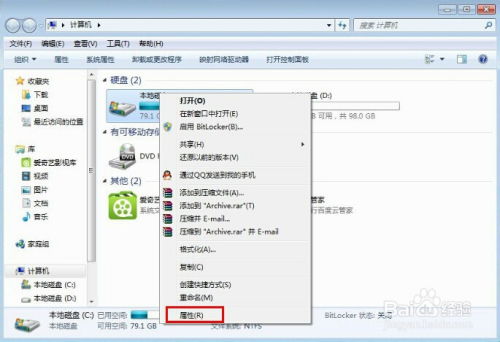 Win7磁盘优化秘籍:轻松整理碎片,提升系统速度!新闻资讯02-17
Win7磁盘优化秘籍:轻松整理碎片,提升系统速度!新闻资讯02-17 -
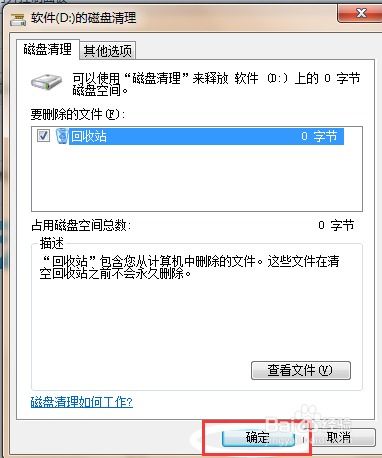 优化电脑磁盘碎片整理方法新闻资讯05-25
优化电脑磁盘碎片整理方法新闻资讯05-25 -
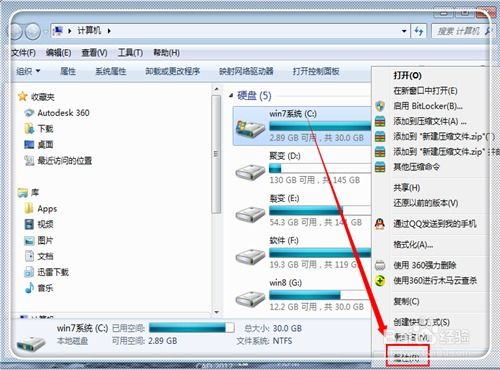 轻松掌握:磁盘碎片整理全攻略新闻资讯05-01
轻松掌握:磁盘碎片整理全攻略新闻资讯05-01 -
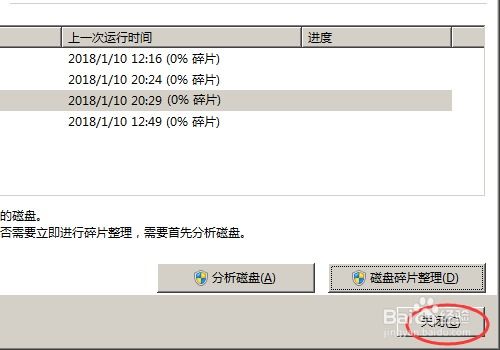 轻松学会:Windows 7电脑磁盘碎片整理全攻略新闻资讯12-08
轻松学会:Windows 7电脑磁盘碎片整理全攻略新闻资讯12-08 -
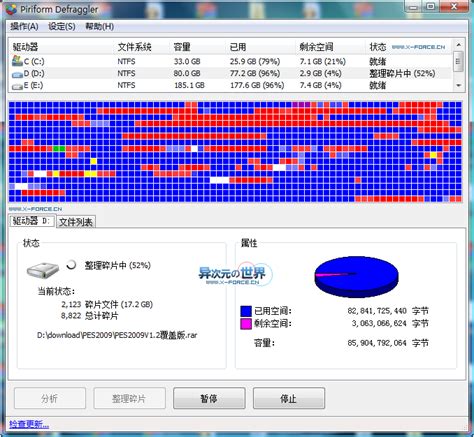 轻松学会:高效整理磁盘碎片的方法新闻资讯05-29
轻松学会:高效整理磁盘碎片的方法新闻资讯05-29 -
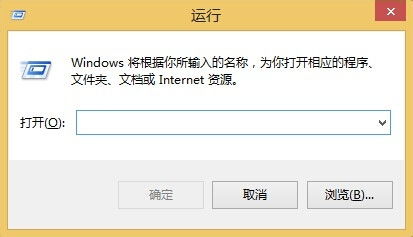 如何快速提升电脑关机速度?关机慢的问题一键解决!新闻资讯12-02
如何快速提升电脑关机速度?关机慢的问题一键解决!新闻资讯12-02